firestorageのダウンロードについて知りたい人。
「firestorageのパソコンでのダウンロード方法がが知りたい。ダウンロードできないトラブルに対処したい。」
といった疑問に答えます。
本記事の内容
・firestorageのスマホ(iPhone・Android)でのダウンロード方法は?
・ダウンロードの時のトラブル対処法とは?
添付ファイルで送れないようなサイズが大きなデータファイルを
firestorage(ファイヤーストレージ)で
受け取ったときに、
「ダウンロードはどうするの?」
と思いませんか?
この記事ではfirestorage(ファイヤーストレージ)をよく利用する私が
・firestorageのパソコンでのダウンロード方法は?
・firestorageのスマホ(iPhone・Android)でのダウンロード方法は?
・ダウンロードの時のトラブル対処法とは?
をご紹介します。
firestorageのパソコンでのダウンロード方法は?
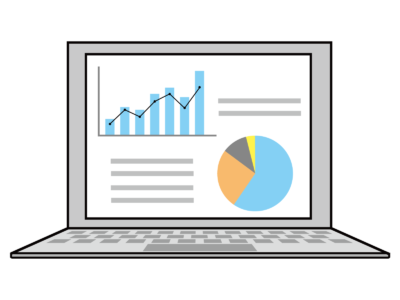 firestorageにあるファイルをパソコンでダウンロードする場合は
firestorageにあるファイルをパソコンでダウンロードする場合は
以前記事にした3ステップで解説したファイルの受け取り方法で解説しています。
↓firestorageをパソコンのダウンロード方法の3ステップ
https://0630.work/howtousefirestorage/#toc5
1.ダウンロードURLでアクセスしクッションページのURLにアクセスする※
2.パスワードを入力する
3.ファイルをダウンロードする
※短いURLの短縮URLで送られてきた場合、クッションページは2つあります。
この3ステップを踏めば無事にダウンロードできます。
firestorageのスマホ(iPhone・Android)でのダウンロード方法は?
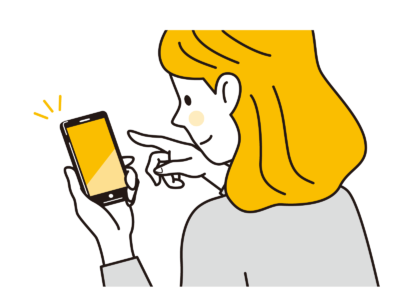 firestorageで転送さてたファイルをスマホでダウンロードする方法を
firestorageで転送さてたファイルをスマホでダウンロードする方法を
iPhoneとAndroidのそれぞれ解説します。
iPhoneのダウンロード方法
これも過去に記事に書いているのでそれのリンクを貼っておきます。
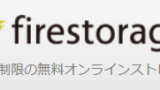
パソコンと同様に3ステップでダウンロードが可能です。
Androidのダウンロード方法
AndroidはiPhoneと同様にダウンロードできるので
iPhoneのダウンロード方法を参照してください。
ダウンロードの時のトラブル対処法とは?
 firestorageでファイルをダウンロードする際には
firestorageでファイルをダウンロードする際には
ダウンロードできない・ファイルが開けない・文字化けする等
様々なトラブルに会うことがあります。
対処法に困りますよね。
そんなときにどうすればいいのか。
firestorageでダウンロードできない時の解決方法を別ページに掲載しています。
↓ダウンロードできない時
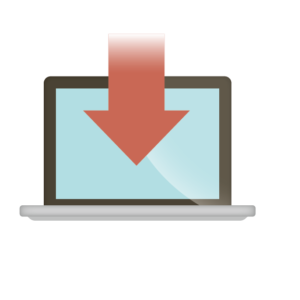
また、この他のトラブルは大抵のことは
firestorageのよくある質問に書いてあります。
そのページを参照してみるのもいいです。
↓ダウンロードに関する質問

その他にやってみる施策としては、
・ブラウザを再起動する(一度閉じてまた開く)
・違うブラウザを使ってみる
・パソコンを再起動してみる
さいごに
この記事では
・firestorageのパソコンでのダウンロード方法は?
⇒(パソコンのダウンロート方法を過去の記事で解説)
・firestorageのスマホ(iPhone・Android)でのダウンロード方法は?
⇒(スマホのダウンロート方法を過去の記事で解説)
・ダウンロードの時のトラブル対処法とは?
⇒(ダウンロードできない時の対処法の過去記事で解説・よくある質問へを見る・その他の施策を紹介)
をお伝えしました。
最後まで読んでいただいてありがとうございました。
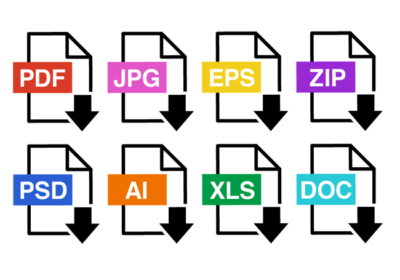
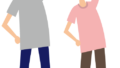
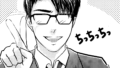
コメント